Windows 错误代码 0xc00000e9 在计算机启动后不久但在 Windows 登录屏幕之前出现在屏幕上。
由于 0xc00000e9 – 错误,系统不会 启动正常的 Windows 启动。
在你的电脑屏幕上突然出现这个蓝屏错误代码 0xc00000e9 大喊:
发生了意外的 I/O 错误。错误代码:0xc00000e9
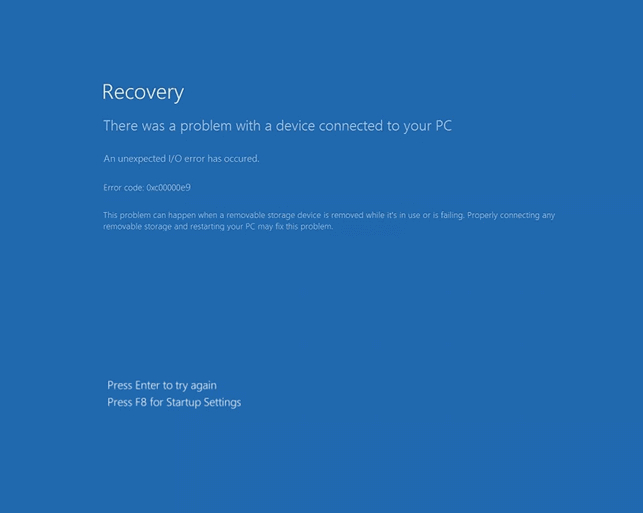
状态 0xc00000e9
不过,很烦人。至少对我来说!!!
我可以肯定地保证它也会让你失望。
幸运的是,我们已经找到了解决方案: Windows 错误代码 0xc00000e9。
0xc00000e9 是什么意思?
这实际上是一个错误,导致用户在尝试启动操作系统时进入空白屏幕。
但是——因为它属于神秘、怪异和难以解释的错误家族,微软官方解释很少,它肯定与 Windows 的启动过程有关。
让我变得真实。
错误代码 0xc00000e9 是常见的 Windows 错误。相反,它是一个 Windows 启动管理器错误,表明在启动过程中遇到硬件故障或损坏的系统文件。
让您无法打开 PC 并开始在 Steam 或 Discord上与朋友联系。
Windows 0xc00000e9 错误代码的原因
0xc00000e9 恰好有很多原因。其常见原因包括:
- I/O 端口损坏。
- 外部硬件或 PC 组件故障。
- 未正确安装的组件,例如未与主板接触的断开连接的硬盘驱动器。
- 损坏的系统文件或 Windows 注册表问题。
- Windows 更新问题。
- 引导扇区病毒或其他恶意软件。
- UEFI/BIOS/CMOS 设置配置不正确。
如何修复 Windows 10、8、7 和 Vista 中的 0xc00000e9 错误
注意:这些说明适用于 Windows 10、Windows 8、Windows 7 和 Windows Vista。这些说明也适用于东芝、惠普、联想和华为等所有笔记本电脑和 PC 品牌。
重新启动计算机
尝试硬核解决方案之前的第一步也是最重要的一步是通过按住电源按钮直到计算机关闭来硬重置计算机。然后重新打开它。
这一般可以解决蓝屏0xc00000e,但如果问题继续,您可以继续下一步。
扫描 Windows 以查找错误或运行磁盘检查
确保您的计算机硬盘工作正常。您可以这样做:
- 将您的计算机启动到安全模式。
- 以管理员身份启动命令提示符。
- 在那里,输入 ( chkdsk /f /r )。
- 点击进入。
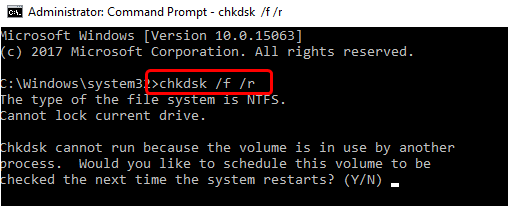
- 按 键盘上的Y。
这将在您下次启动 PC 时启动磁盘检查。这可能需要一段时间。如果您没有时间等待,您可能想跳过或安排它。
断开所有外部设备
外部(外围设备),例如 USB 设备、外部硬盘驱动器有时会干扰引导过程。因此,尝试删除这些可以帮助您找出哪个设备有问题。
更改 BIOS 设置
- 进入 BIOS 设置实用程序。
- 转到引导选项。
- 一旦你在那里确保第一个引导设备是你的硬盘驱动器。为此:您可以按箭头键突出显示硬盘并将其移至引导设备列表的顶部。
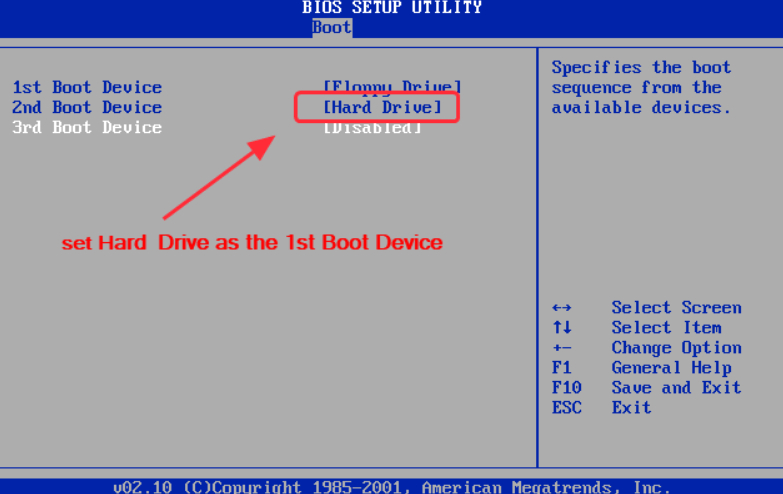
- 保存并退出屏幕。
这将修复错误代码 0xc00000e9。
更新您的驱动程序
由于驱动程序错误,也可能出现错误 0xc00000e9。如果出现问题,则硬件根本无法与软件通信。Driver Easy将帮助您自动更新所有过时的驱动程序,并通过简单的点击在您的 PC 上安装最新的驱动程序。
确保您的 PC 上安装了最新的驱动程序并更新未安装的驱动程序。
现在,重新启动计算机并检查错误代码 0xc00000e9 是否仍然存在。
使用 Windows PE 修复 MBR
MBR(主引导记录)包含加载 Windows 所需的数据。它指示 Windows 在启动过程中使用哪个驱动器或分区。因此,修复 MBR 可以帮助解决错误代码 0xc00000e9。
因为如果你不这样做——在不设置 MBR 的情况下安装 Windows 时可能会弹出错误 0xc00000e9。因此,将您的 C 盘设置为 MBR 以修复 Windows 错误代码 0xc00000e9。
但是,这需要一些技术计算机技能。如果你准备好了就去吧。
- 将硬盘驱动器或任何带有 Windows PE 的外部驱动器连接到您的 PC。
- 打开 Windows PE。
- 在那里,将您的驱动器 ( C ) 设置为 MBR。
- 现在,重新启动系统。
这应该可以解决错误代码 0xc00000e9。
如果 0xc00000e9 错误仍然存在,请继续进行故障排除。
检查组件故障
检查任何外部设备的连接是否松动。如果有无法修复的问题,请尝试联系制造商寻求帮助。
执行 Windows 的全新安装
这是修复 Windows 错误代码 0xc00000e9 的强大解决方案。对系统所做的所有更改都将被覆盖,从而使系统恢复正常工作状态。
执行系统还原
通常,安装新设备或程序会显示错误代码 0xc00000e9。系统还原可以在操作系统中回滚到以前的状态,恢复旧设置。
更改引导顺序
安装新硬盘驱动器、外部硬盘驱动器或 USB 设备可以更改引导顺序或顺序。有时,更新系统 BIOS 可能会触发此错误。
因此,请访问您的计算机 BIOS 或 UEFI 设置,以确保安装的硬盘驱动器 Windows 列在引导顺序的顶部。
测试你的硬盘
使用可用的免费硬盘测试工具运行您的硬盘进行测试。或者,将您的计算机硬盘更换为正常工作的硬盘。
执行 Windows 启动修复
如果仍然无法登录 Windows,那么使用包含 Windows 自动修复工具的 Windows 光盘或准备好的 USB 驱动器似乎是一个不错的解决方案。此启动修复可能会修复损坏的系统文件、注册表错误和丢失的内容,从而修复错误代码 0xc00000e9。
扫描恶意软件
病毒可以阻止 Windows 启动。因此,使用可启动的防病毒工具可能是一种解决方案。更好的是在另一台机器上下载 适用于 Windows 的防病毒程序 并将其复制到可启动驱动器。
几乎所有的病毒工具都带有一个可引导的救援工具,使您能够从命令提示符扫描您的 PC。
更新卷引导代码以使用 BOOTMGR
这个很重要。卷引导代码可能会损坏或意外重新编程以使用错误的引导管理器。事实上,它可以与传统的 Windows BOOTMGR(Windows 引导管理器)之外的引导加载程序相关联。因此,更新卷启动代码应该会出现错误代码 0xc00000e9。
如果错误仍然存在,请尝试故障排除。
禁用 Windows 安全启动
Windows 安全启动可能会阻止外部硬件或软件在您的 PC 上运行。 禁用它 一段时间可能会解决问题。
重建 Windows BCD
BCD 损坏也可能是 0xc00000e9 错误的原因。您必须修复或重建 Windows BCD。为此:
- 您需要一个 Windows 安装介质。
- 很少的命令。
这是过程。
从媒体启动到恢复模式。然后启动命令提示符。现在,键入以下命令:
bootrec.exe /FixMbr
引导记录 /fixboot
引导记录 /scanos
引导记录 /rebuildbcd注意:此过程会擦除系统驱动器上的所有数据。意识到!
检查驱动器和 Windows 安装
我们可以进入安全模式来执行磁盘检查程序和 Windows 文件完整性检查。
为此:
- 以管理员身份启动命令提示符。
- 然后输入这些命令:
chckdsk /f /r这将启动磁盘检查过程。它还将修复驱动器上可能提示 0xc00000e9 的一些小问题。现在,等待报告。如果此命令未返回错误且系统未启动 – 通过此命令检查系统文件完整性:
证监会 /scannow /offbootdir=X: /offwindir=X:\windows
现在,只需将字母 X 替换为系统驱动器的字母即可。例如( C )。
希望能解决 Windows 错误代码 0xc00000e9。
标签: 错误代码0xc00000e9

